MP2란 무엇이며 MP2 파일을 재생하는 방법
MP2 파일의 뜻은 무엇인가? MP2 파일을 열어보는데 문제가 있거나 파일의 내용이 궁금합니까? 이 기사는 그 질문에 대한 모든 해답을 얻을 수 있는 최고의 곳입니다. 기사는 MP2파일이 무엇인지, 무엇에 사용되는지 설명합니다. 그리고, MP2 파일을 재생하는 데 도움이 될 수 있는 독특한 도구들을 소개할 것입니다. 이에 대해 자세히 알고 싶다면 아래 글들을 읽으세요.
Part 1. MP2 란 무엇인가?
MP2 란 무엇인가? 음, MP2파일은 MPEG-1 또는 MPEG-2의 레이어II를 사용하여 압축된 오디오 파일입니다. MP2는 원본과 동일한 재생음을 유지하면서 파일 크기를 줄이도록 설계되었습니다. .MP3 포맷은 MP2포맷을 대체합니다. 그러나 MP2는 여전히 디지털 라디오와 텔레비전 방송에 사용됩니다.
MP2 파일 포맷은 디지털 라디오와 TV방송에서 광범위하게 사용됩니다. 즉, 디지털 오디오 방송(DAB) 및 디지털 비디오 방송(DVB)입니다. 이것은 VCD와 SVCD에도 사용됩니다. 표준 버전의 포맷은 32, 44.1 및 48kHz샘플링 속도와 32에서 320 kbps/sec까지 비트 전송률을 지원합니다.
Part 2. MP2 파일을 열고 재생할 수 있는 무료 MP2 플레이어가 있습니까?
MP2 파일이 무엇인지 알게 된 후에, MP2포맷을 여는 방법은 어떻게 되나요? 이 섹션에서는 MP2오디오 파일을 재생할 수 있는 다양한 도구에 대해 이야기합니다. 한번 보세요.
1. Apple iTunes (Windows, macOS)
Apple iTunes는 MP2 파일을 재생할 수 있는 능력을 가진 도구입니다. 이 도구는 다양한 비디오와 오디오 파일들을 재생, 다운로드 및 관리하는데 사용할 수 있습니다. 당신은 iTunes Store에서 쉽게 접근할 수 있습니다.
2. Apple QuickTime Player (Windows, macOS)
1991년 Apple에 의해 설계되고, 처음 출시된 QuickTime은 MP2 파일을 재생할 수 있는 또 다른 MP2 플레이어 Mac 입니다. QuickTime은 Windows XP 이상과 Mac OS X Leopard 이상 운영 체제에서 사용할 수 있습니다.
3. Microsoft Windows Media Player (Windows)
WMP(또는 Windows Media Player)는 Microsoft의 모든 기능을 갖춘 Windows와 YouTube MP2 player 미디어 플레이어 입니다. 이 도구는 다양한 비디오와 오디오 파일을 구성하고 재생하는데 사용됩니다.
4. RealNetwork RealPlayer Cloud (Windows, macOS, Linux)
RealNetworks RealPlayer Cloud는 사용자가 MP2파일을 재생할 수 있을 뿐만 아니라 다양한 오디오와 비디오 파일을 저장, 캡처 및 공유할 수 있는 컴퓨터와 모바일 장치들을 위한 멀티미디어 무료 다운로드 MP2 플레이어 입니다.
5. VideoLAN VLC Media Player (Windows, macOS, Linux)
VideoLAN project에서 설계된 VLC는 Linux, Microsoft Windows 그리고 macOS를 위한 오픈소스이며 무료 MP2 플레이어 소프트웨어 입니다. 이것은 DVD영화와 함께 모든 오디오 파일과 다양한 비디오 파일들을 재생하고 스트리밍할 수 있습니다.
6. KMPlayer
KMPlayer는 Microsoft Windows와 모바일을 위한 다목적 MP2 MP3 MP4 플레이어 입니다. 이 도구는 다양한 종류의 컨테이너 포맷을 지원합니다. 광범위한 자막을 처리하고, 동기화하며 사용자는 다양한 방법으로 비디오, 오디오와 스크린샷을 캡처할 수 있습니다.
7. MPlayer
MPlayer는 Unix, Linux, Mac OS, Windows 등 다양한 플랫폼에서 사용할 수 있는 오픈소스 및 무료 MP2 DVD Player 입니다. 이 도구는 다양한 운영체제와 호환되며 사용자에게 맞출 수 있습니다.
Part 3. MP2에서 고품질 오디오의 MP3로 변환할 수 있는 최고의 비디오 변환기
MP2파일은 현재 누구도 대부분 사용하지 않기 때문에 이러한 파일을 처리하는 가장 좋은 방법은 MP2를 MP3로 변환하는 것인데, 이것은 거의 모든 미디어 플레이어와 장치들에서 쉽게 재생할 수 있습니다. 그리고 가장 최고의 도구는 다름 아닌 HitPaw Univd 입니다.HitPaw Univd (HitPaw Video Converter) . 이 도구는 다음과 같은 특징이 함께 제공되며, 변환에 가장 적합한 옵션 입니다.
- 몇초만에 MP2파일을 고품질의 MP3파일로 변환
- 1000개 이상의 오디오와 비디오 포맷을 지원
- 장치별 특징에 따른 변환 허용
- 간편한 사용과 신속한 변환
Step 1.당신의 PC에 HitPaw Univd를 다운로드 및 설치합니다. 기본 화면에서 오디오 추가를 클릭하여 당신의 MP2 파일 소스를 가져옵니다.

Step 2.아래쪽에서 Convert all 메뉴를 선택합니다. 오디오 섹션의 왼쪽 창의 목록에서 원하는 해상도와 포맷을 선택합니다.

Step 3.하드웨어 가속 감지 및 무손실 변환 섹션을 누르고 인터페이스에서 대상 폴더를 선택합니다.

Step 4.마지막으로 변환을 클릭하여 변환 프로세스를 시작합니다.

Part 4. FFmpeg로 MP2를 무료 MP3로 변환하는 방법
FFmpeg는 MP2 플레이어는 아니지만 무료 멀티미디어 프로젝트와 오픈소스 입니다. 이 플랫폼은 다양한 포맷을 쉽게 변환할 수 있는 많은 비디오와 오디오 포맷과 도움들을 지원합니다. 변환에 사용되는 방법을 알아보려면 다음의 단계를 수행하세요.
1.공식 웹사이트에서 당신의 장치에 FFmpeg를 다운로드 합니다.
2.당신이 ffmpeg.exe 파일을 저장한 폴더에 MP2 파일을 업로드 합니다.
3.Win + R 버튼을 누르고 실행상자에 CMD를 입력하고 확인을 클릭합니다.
4.CMD를 열고 이 명령어를 입력하세요.
C:\Windows\System32\ffmpeg.exe-i F:\example.mp2 F:\example.mp3.
5.Hit Enter.
참고 : “F:\example.mp2”는 폴더와 파일의 이름이며, “F:example.mp3”는 당신이 변환하고 저장하려는 폴더 이름과 포맷 입니다.
결론
MP2 파일이 무엇인지 살펴보았습니다. 추가적으로 우리는 MP2 파일을 재생하는 능력의 다양한 도구를 보았습니다. 마지막으로, 우리는 HitPaw Univd (HitPaw Video Converter)가 MP2 파일을 고품질 오디오 형식으로 변환하는 최고의 옵션이라는 것을 보았습니다.










 HitPaw VikPea
HitPaw VikPea HitPaw FotorPea
HitPaw FotorPea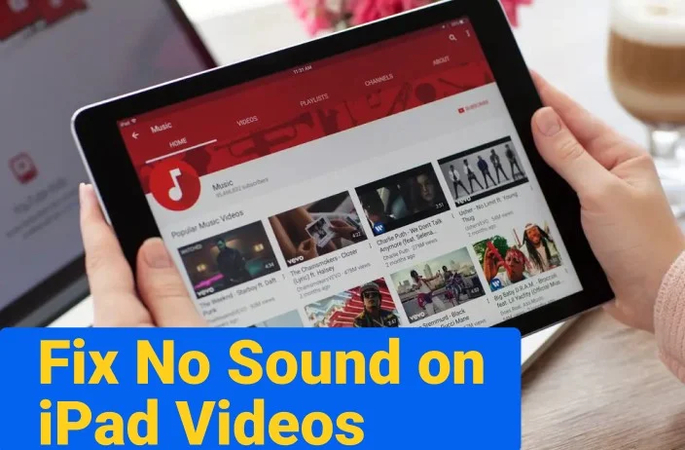


기사 공유하기:
제품 등급 선택:
김희준
편집장
새로운 것들과 최신 지식을 발견할 때마다 항상 감명받습니다. 인생은 무한하지만, 나는 한계를 모릅니다.
모든 기사 보기댓글 남기기
HitPaw 기사에 대한 리뷰 작성하기